¿Cómo agregar márgenes en diapositivas de PowerPoint? - Personalizar diseño
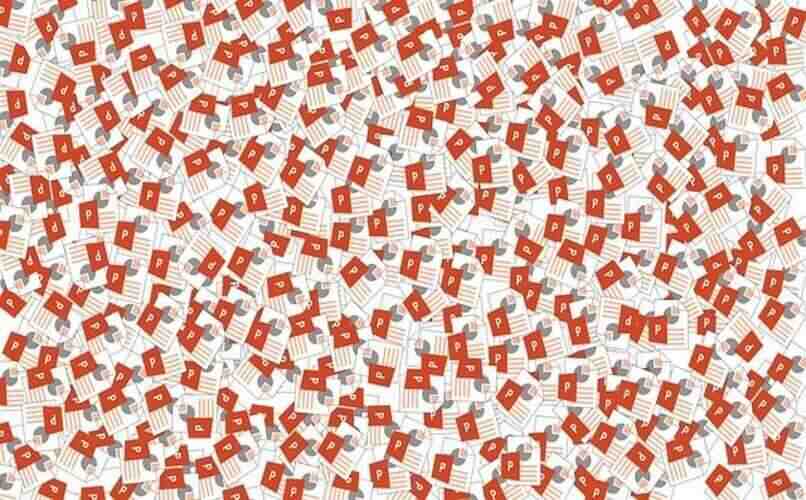
Entre las herramientas que nos brinda Office, se encuentra PowerPoint. Gracias a las funciones del programa, podemos crear nuestras propias diapositivas de forma personalizada para cualquier presentación. Lo mejor de todo, es que se tiene tanto en nuestro ordenador como en el dispositivo móvil con solo descargar PowerPoint desde Play Store.
¿Dónde hallar bordes para las diapositivas en PowerPoint?
En muchos momentos necesitamos crear una presentación ya sea para nuestro trabajo o escuela y PowerPoint es la herramienta ideal para esto. Además de ofrecer múltiples opciones en cuanto a la escritura y efectos. Es posible descargar platillas para mejorar la presentación y hacerla más agradable al público.
En las configuraciones que se encuentran en la parte superior de la pantalla, se encuentran varias opciones disponibles. Entre ellas, tenemos el poder insertar imágenes, añadirle marcos y efectos. Además de implementar ciertos marcos o márgenes a nuestra diapositiva como tal. Incluso agregándole colores, líneas gruesas y movimiento a las letras o imágenes dentro de la hoja.
Hay que tener en cuenta que esto puede hacerse en nuestro teléfono, a través de la aplicación. También desde nuestro ordenador, ya sea que contemos con Windows o MacOS. Esta herramienta es bastante útil y versátil al momento de usarse, puesto que su compatibilidad al igual que todo el paquete Office es bastante amplia.
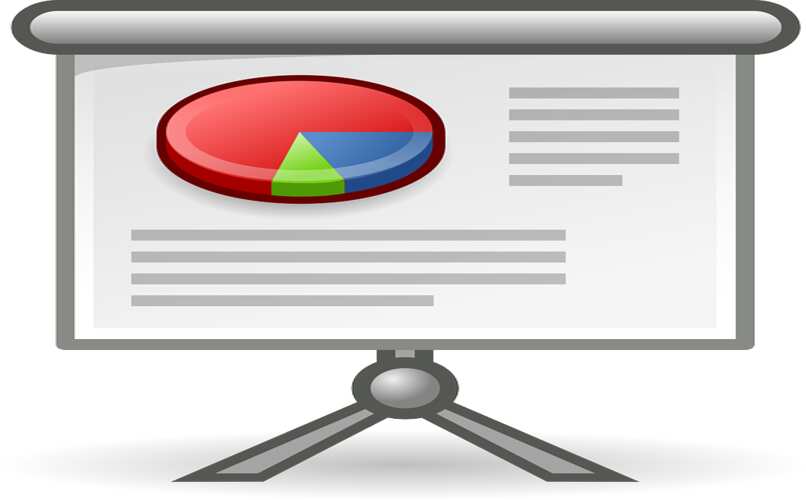
¿De qué forma añadir márgenes dentro de PowerPoint?
En la barra de herramientas ubicada en la parte superior de la pantalla, tendremos diversas alternativas para comenzar a decorar y personalizar nuestro trabajo. PowerPoint nos permite incluso insertar imágenes de fondo en las diapositivas, incrementando el nivel de creatividad en ellas.
Es cierto que no existe un formato único para añadir o incluso quitar cualquier función en la diapositiva. Pero todas las formas de hacerlo son bastante fáciles, de igual manera que es sencillo implementar ciertos efectos para que las diapositivas se pasen solas.
Para Office 2010 y versiones anteriores
Muchas personas cuentan con versiones de Office 2010 o anteriores. Sin embargo, esta herramienta se encuentra disponible de igual forma. Una vez abierto el programa, se necesita cambiar a la pestaña insertar dentro de la barra de herramientas. Dentro de esta, se debe hacer clic en formas y elegir la que más nos guste. Cuando esté ya aplicada la forma, podremos elegir el tamaño que deseemos. Luego de esto es posible acomodar el formato, colocando relleno o no.
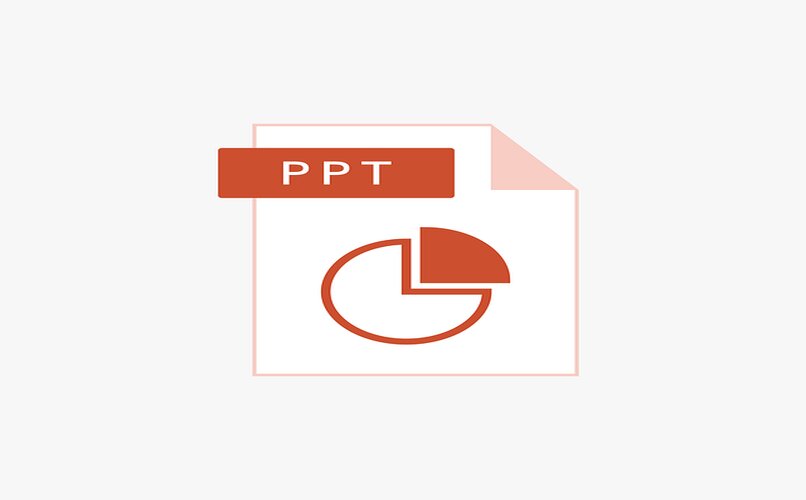
Desde versiones recientes de Window
Si por el contrario tenemos una versión mucho más reciente, el procedimiento es bastante similar. Puesto que esta opción para añadir el margen se encuentra en la pestaña de insertar. Una vez tengamos elegido la forma que más nos guste, podremos empezar a personalizar nuestra diapositiva. Incluso colocando colores o efectos en la forma.
En todas las diapositivas podemos implementar el mismo margen o realizar el mismo procedimiento de agregar forma en cada una. Luego de esto, si empezar a personalizarlas con todas las opciones disponibles en la barra de herramientas, ya sea colocando relleno, brillo o contraste.
En sistemas MacOS
Al usar PowerPoint en estos ordenadores, el programa mantiene un estándar similar al de cualquier otro sistema operativo. Cuando entramos en la nueva diapositiva, tendremos todas las opciones en la barra de herramientas, de igual manera insertaremos una forma. En caso de querer cambiar la hoja a horizontal o vertical, solo se necesita ir al diseño de la página y modificar la configuración.
¿De qué manera poner márgenes en diapositivas de PowerPoint en Microsoft 365?
Siempre es importante ver todas las opciones al momento de realizar una diapositiva. Al querer añadir un margen o borde, se tienen varias formas de hacerlo. Una forma bastante sencilla es usar algunos diseños que se encuentran incluidos en PowerPoint. En ese caso, se debe seleccionar la diapositiva que se quiera modificar y hacer clic en formato. Si se necesita modificar el margen de una imagen dentro de la diapositiva se sigue el mismo proceso.
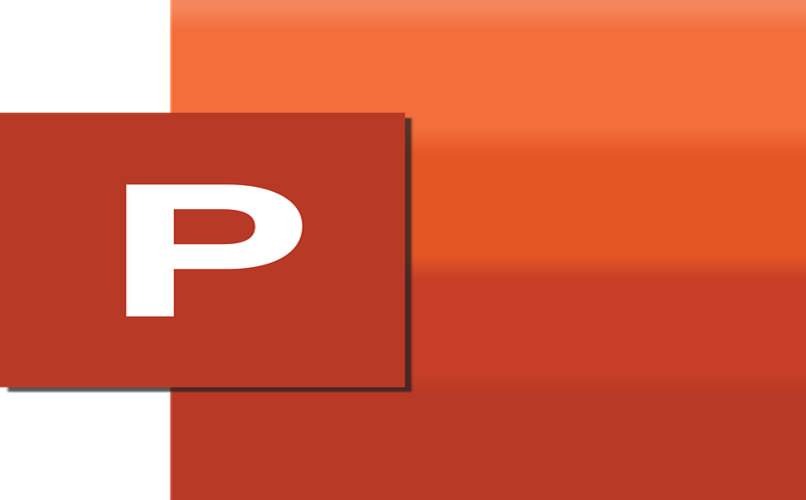
Para hacer las diapositivas tenemos dos formas, ya que depende de nuestra creatividad. Si decidimos hacerlas todas iguales, solo es necesario copiar y pegar el formato. Sin embargo, con un truco bastante sencillo podremos ahorrarnos tiempo y trabajo. Para aplicar el diseño de margen que acabamos de hacer a cada diapositiva, solo se necesita ir al menú superior.
Una vez allí, se debe entrar en la opción de vista y seleccionar la función de patrón de diapositivas. Cuando se haya terminado de crear la forma, solo hay que cerrar la vista en forma de patrón. De forma automática el margen aparecerá en todas las diapositivas.
Si por el contrario queremos que todas las dispositivas tengan diseños de márgenes diferentes, solo se requiere seleccionar la pestaña de insertar y añadir forma. Al hacer esto, podremos empezar a personalizar una a una las hojas. Pudiendo cambiar dentro del formato de la forma, su contorno, modificando el grosor y estilo de línea. Además de poder darle efectos como algunas sombras o colores. Es importante destacar que así usemos Windows 365 nuestro PowerPoint será muy sencillo de usar.